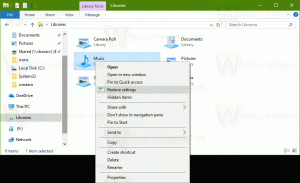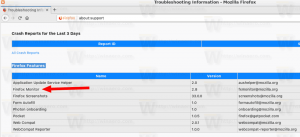Kako spremeniti ozadje za navidezno namizje v sistemu Windows 10
Zdaj lahko spremenite ozadje za posamezno virtualno namizje v sistemu Windows 10. To je mogoče z novimi možnostmi, dodanimi funkciji Pogled opravil, ki izvaja navidezna namizja.
Oglas
Windows 10 je prva različica operacijskega sistema, ki vključuje lastno funkcijo navideznih namiz. Pravzaprav je bil API za njihovo ustvarjanje na voljo celo v sistemu Windows 2000, vendar ni bilo uporabniškega vmesnika za njihovo upravljanje. Prav tako jih je lahko uporabilo le nekaj aplikacij tretjih oseb.
Stvari so se spremenile z operacijskim sistemom Windows 10. Navidezni namizni računalniki so velik korak naprej za uporabnike, ki postavljajo Windows v skladu z Linuxom in Mac OS, ki oba ponujata nekaj podobnega. Za upravljanje navideznih namizij Windows 10 ponuja funkcijo Pogled opravil. Omogoča vam, da razporedite odprte aplikacije in okna med navideznimi namizji, da izboljšate svoj potek dela.
Začenši z operacijskim sistemom Windows 10 gradnja 21337, lahko zdaj vsakemu navideznemu namizju dodelite posamezna ozadja. Ko spremenite ozadje za navidezno namizje, boste to sliko ozadja videli, ko preklopite na to namizje, in tudi v predogledu sličic Pogleda opravil.

Ta objava vam bo pokazala, kako spremenite ozadje za posamezno virtualno namizje v sistemu Windows 10.
Spremenite ozadje za navidezno namizje v sistemu Windows 10
- Ustvariti novo virtualno namizje če nisi prej.
- Zdaj pa odprite Nastavitve app.
- Pomaknite se do Personalizacija > Ozadje.
- Izberite Slika Iz Ozadje spustni meni na desni.

- Izberite želeno ozadje ali kliknite na Prebrskaj gumb za izbiro slikovne datoteke po meri.
- Z desno tipko miške kliknite sliko in izberite Nastavljeno za vsa namizja oz Set za namizje N iz kontekstnega menija.

- Izbrana slika bo takoj uporabljena za izbrana ali vsa navidezna namizja!
Končali ste!
Nasvet: do možnosti personalizacije lahko hitro dostopate neposredno iz pogleda opravil. Za to odprite pogled opravil (pritisnite Win + Tab) in rz desno miškino tipko kliknite sličico katerega koli navideznega namizja. Videli boste Izberite ozadje vnos, ki odpre aplikacijo Nastavitve na desni strani.
To je to.